Резервное копирование в Яндекс.Диск
Установка
После скачивания модуля, его установка производится штатными средствами CS-Cart на странице Панель администратора → Модули → Управление модулями → Загрузить и установить модуль (+).
Для версии CS-Cart более 4.13.1 Панель администратора → Модули → Управление модулями → Кнопка Шестеренка → Ручная установка.
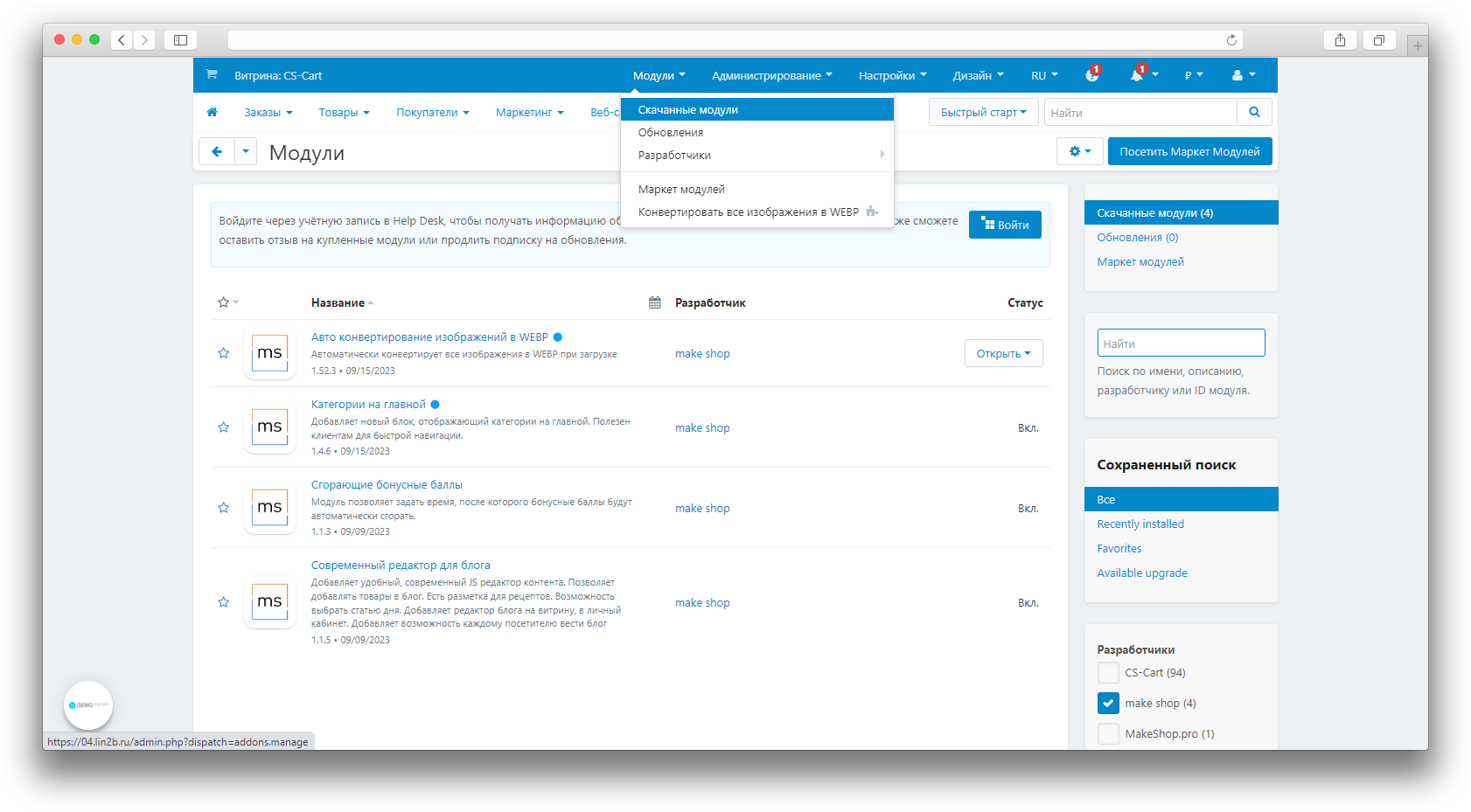
Настройка
Резервное копирование на Яднекс.Диск можно запускать по расписанию при помощи Cron-команды.
- После установки перейдите в настройки модуля, раздел Модули - Скачанные модули в админ панели вашего сайта;
- Откройте вкладку Настройки.
- Для корректной и безопасной работы Cron-команды поле Ключ Cron должно быть заполнено любым значением:
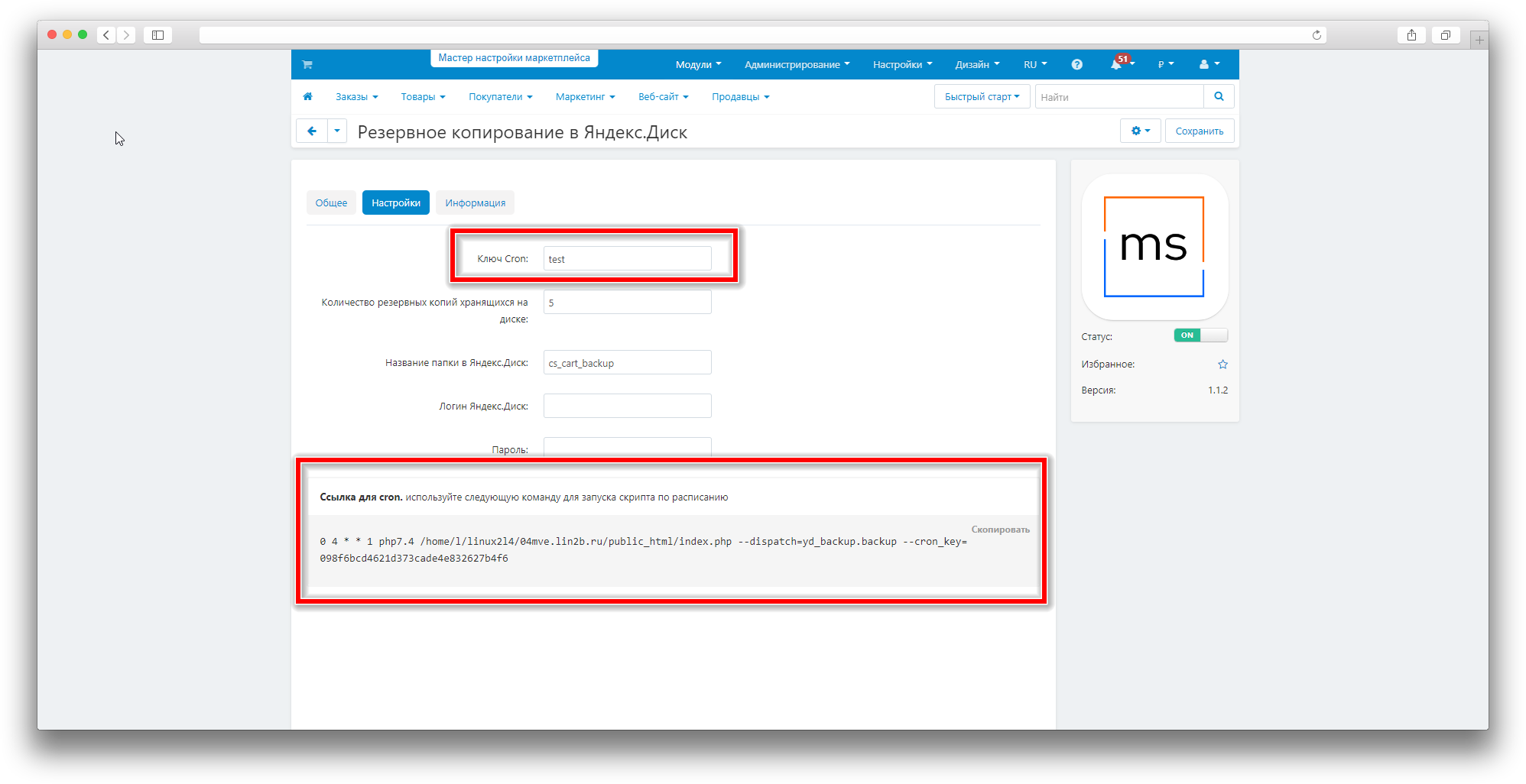
В вкладке Настройки так же доступны для настройки следующие функции:
- Количество резервных копий хранящихся на диске - Эта опция позволяет вам указать количество резервных копий, которые будут храниться на вашем Яндекс.Диске одновременно. Задаваемое число определяет максимальное количество сохраненных копий данных;
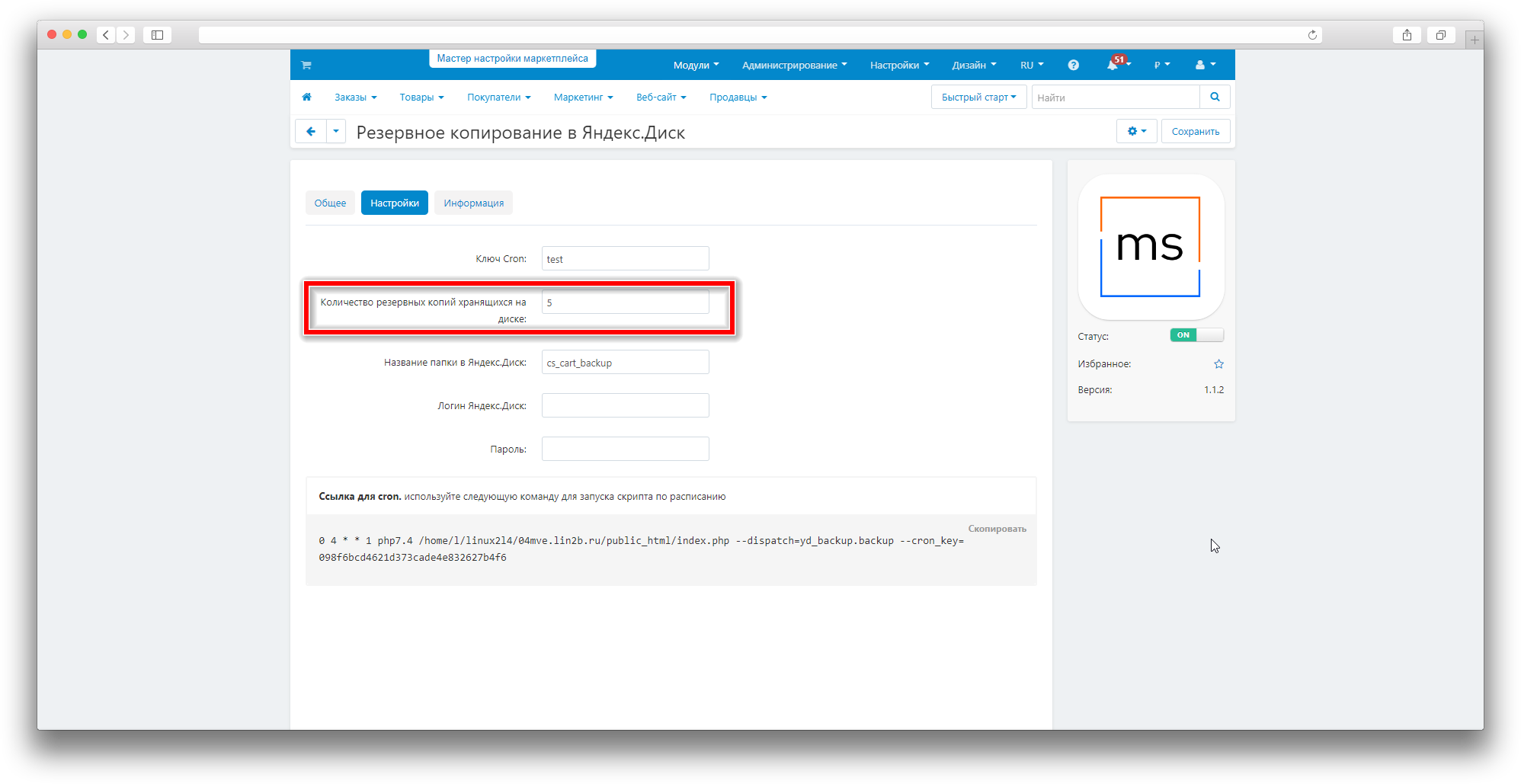
- Название папки в Яндекс.Диск - Эта опция позволяет вам выбрать название папки на вашем Яндекс.Диске, в которой будут сохраняться резервные копии данных;
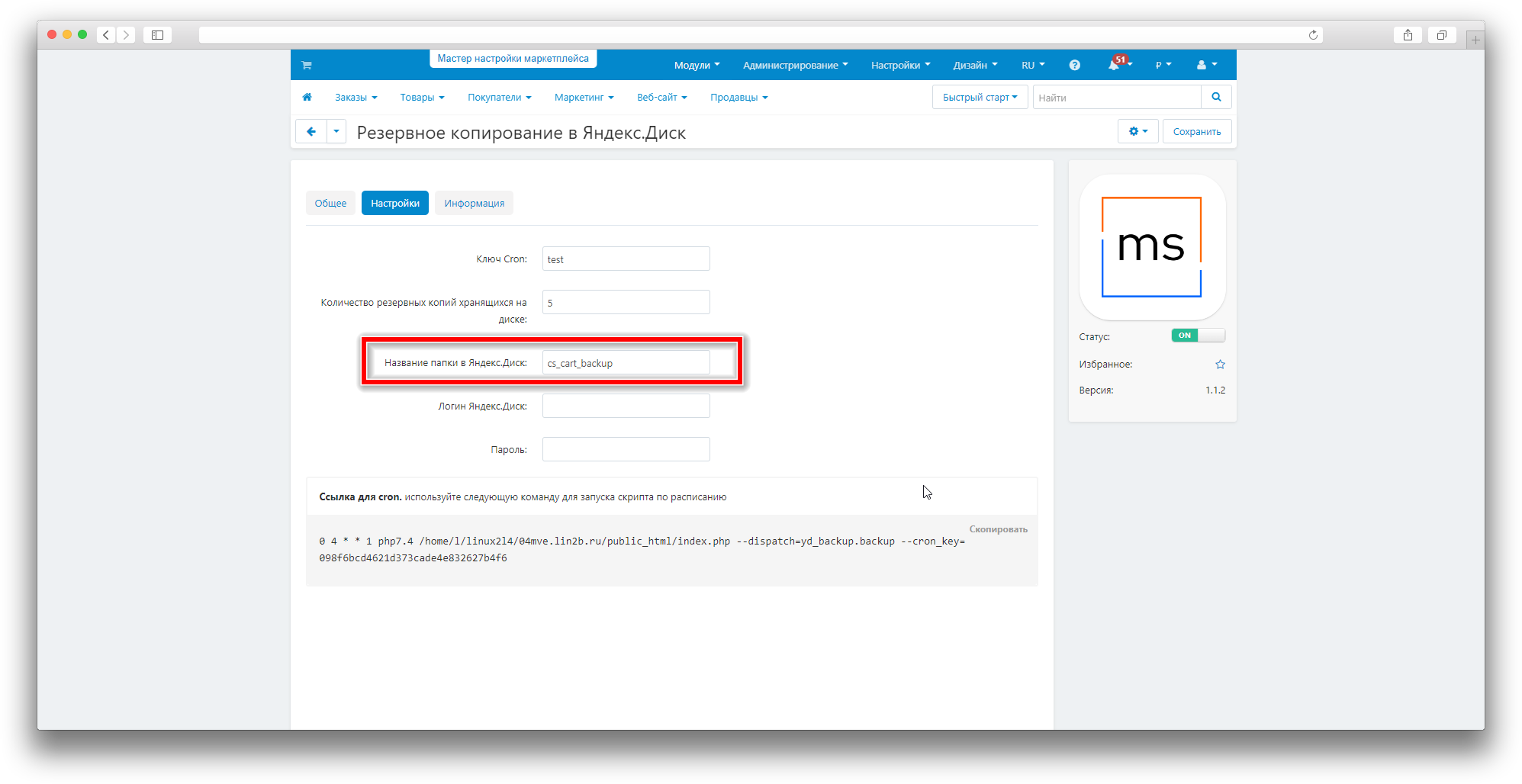
- Логин Яндекс.Диск - Для использования функции резервного копирования на Яндекс.Диск, укажите ваш логин от учетной записи Яндекс.Диска;
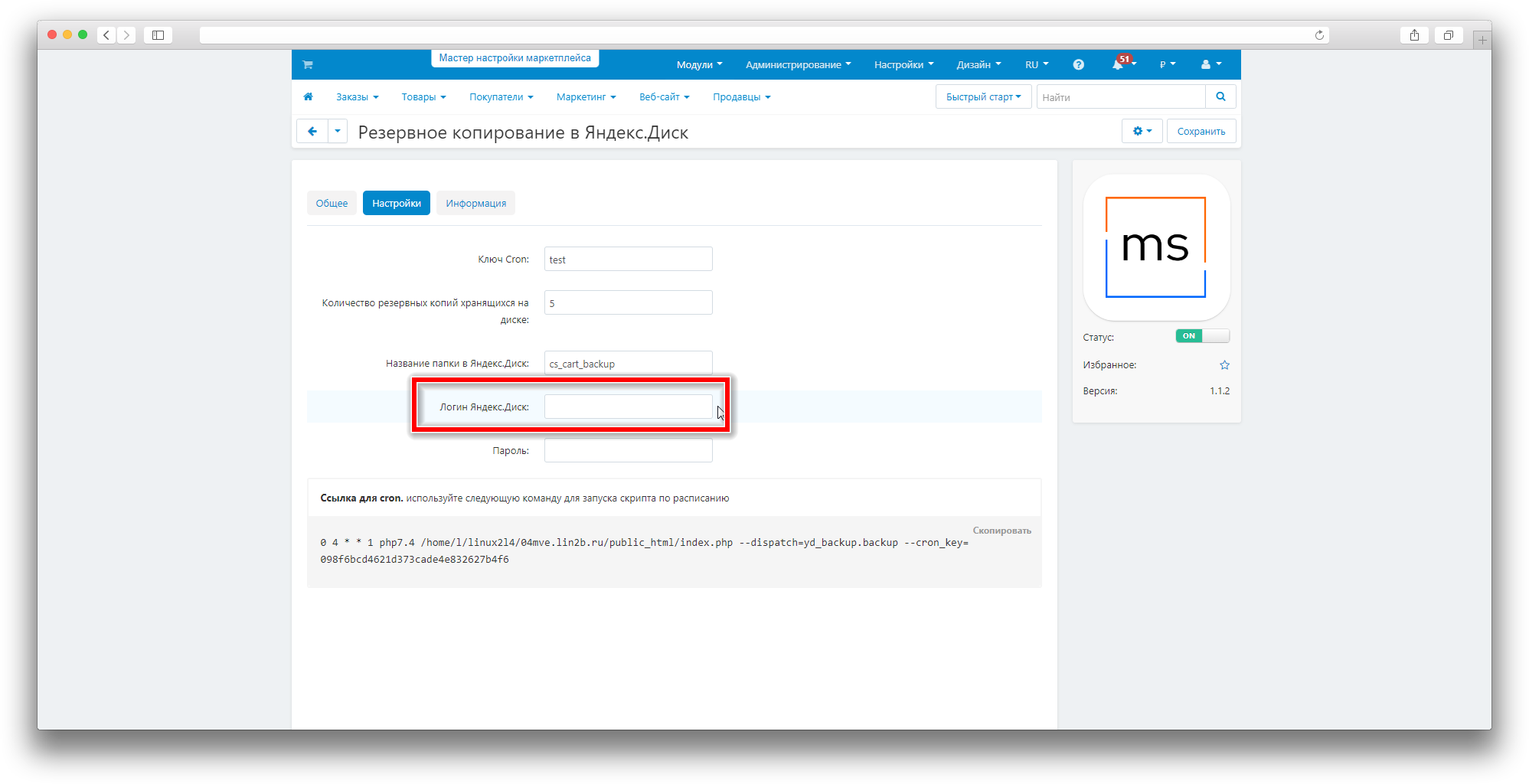
- Пароль - В данное поле необходимо вставить пароль созданный для приложения Яндекс.Диск в настройках аккаунта Яндекс.
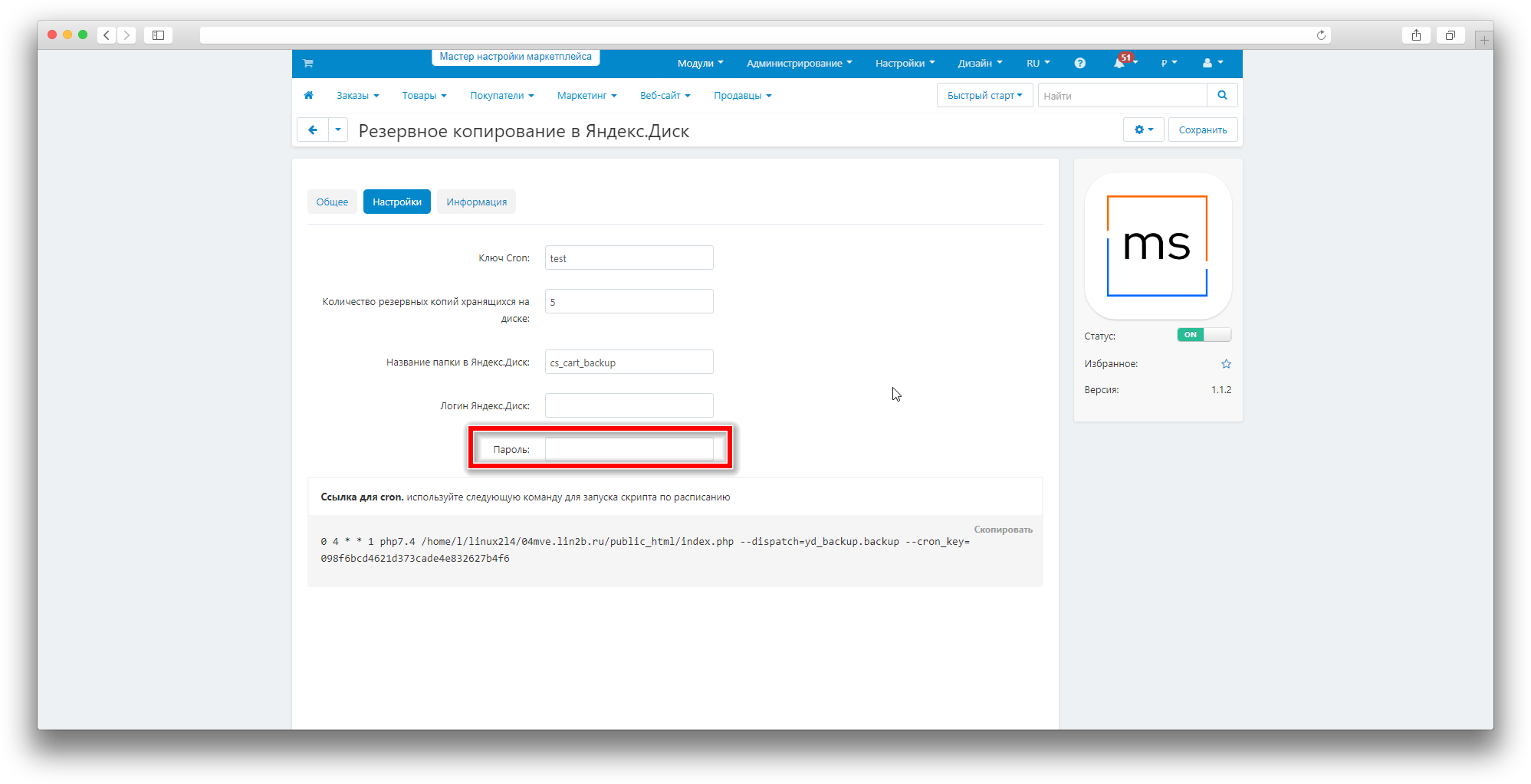
https://yandex.ru/support/id/authorization/app-passwords.html - Инструкция по созданию паролей для приложений Яндекс.
-
Открыть https://id.yandex.ru/;
-
Открыть раздел Безопасность;
-
Выбрать пункт Пароли приложений;
-
Выбрать раздел Файлы;
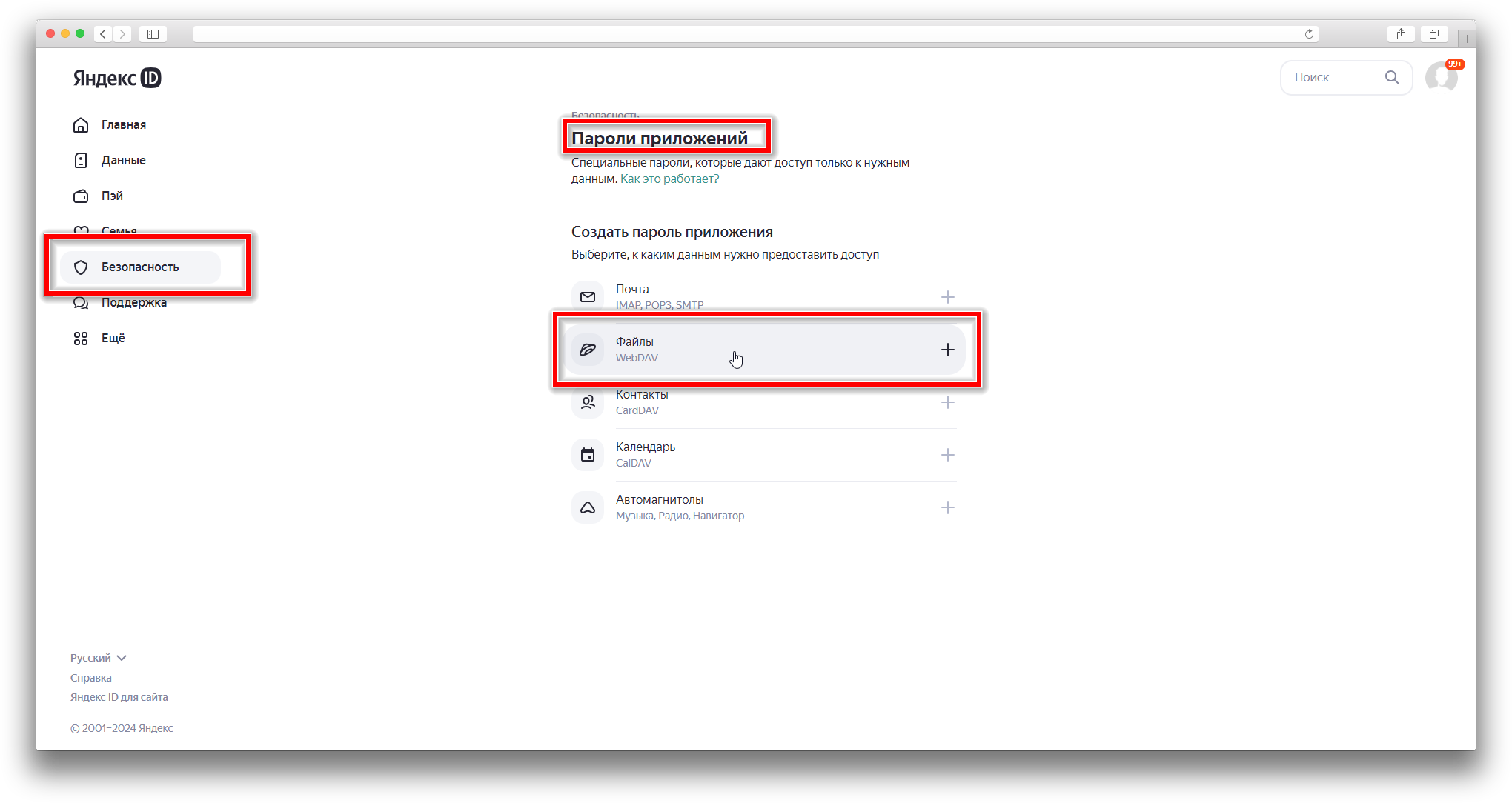
-
Введите Имя пароля;
-
Нажмите Далее;
-
Скопируйте и вставьте сгенерированный пароль в поле Пароль в настройках модуля.
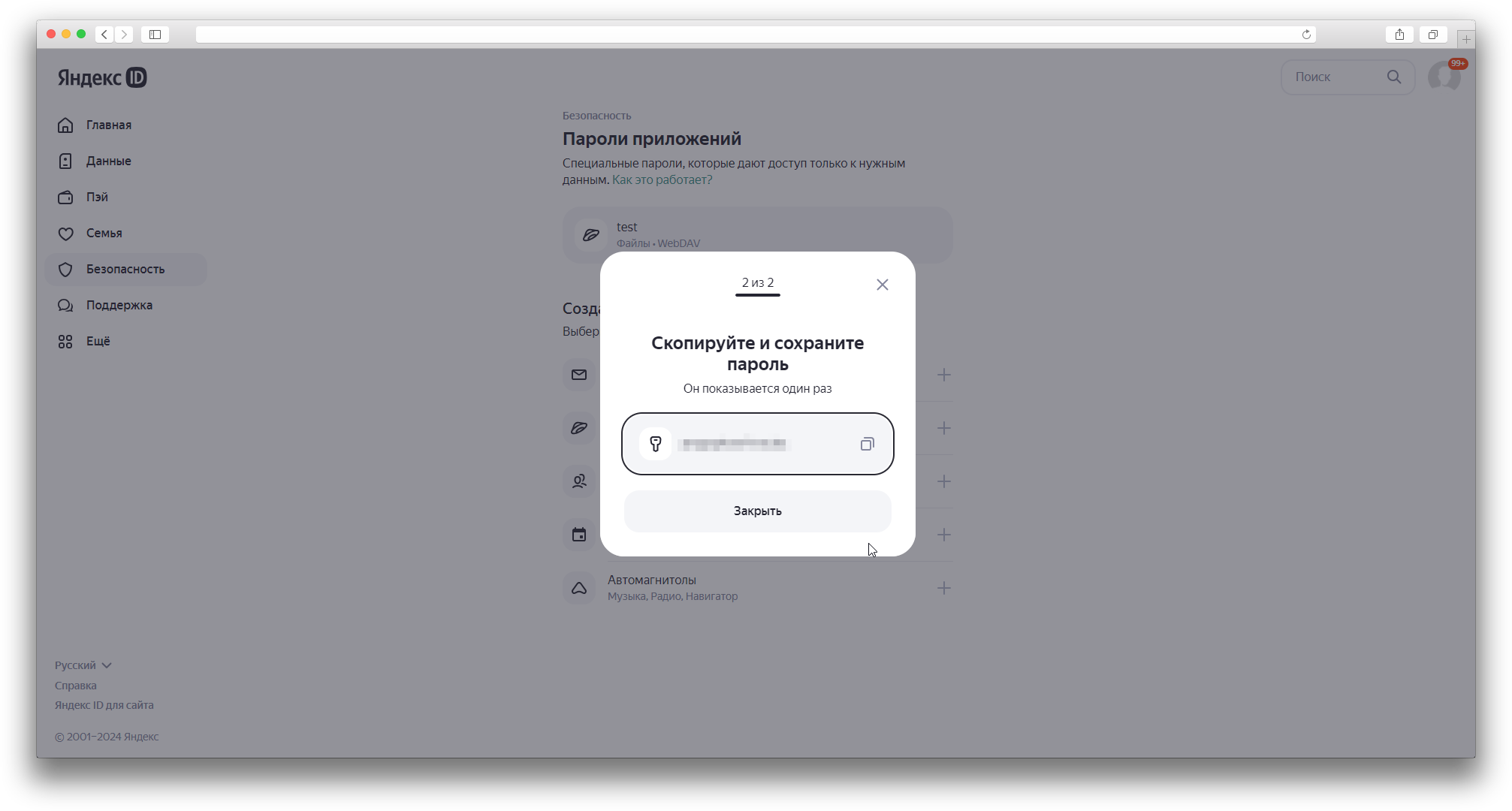
-
Нажмите Сохранить.